Utilizar el cámara web en un dispositivo macBook Air puede resultar muy Útil, especialmente cuando tienes reuniones Zoom ou Microsoft Teams por ejemplo, pero también cuando quieres usar FaceTime o la aplicación Skype directamente en tu computadora Apple. También puedes sacarte una foto con Cabina de fotos usando la cámara de su dispositivo macBook Air. En muchos casos, usar la cámara web de su dispositivo macBook Air será fundamental para ti, por eso encontrarás en este artículo los diferentes pasos a seguir para poderactivar la cámara integrada desde tu dispositivo macBook Air así como los pasos a seguir para cambia la cámara cuando decides conectar un webcam externa a tu computador. ¡Buena lectura!
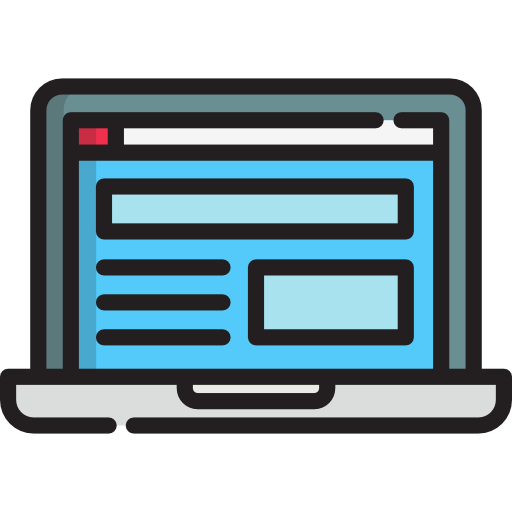
Los pasos a seguir para utilizar la cámara web integrada de tu Macbook Air
En los casos en los que abre una aplicación como FaceTime, FaceTime HD y Cabina de fotos, la cámara integrada de tu dispositivo macBook Air s 'se activará automatiquement, sin que tengas que hacer ninguna manipulación. Para decirle que la cámara integrada está activada, verá un pequeño resplandor verde justo al lado de la cámara web de su dispositivo macBook Air. Cuando salga de esta función, la luz verde se apagará, lo que le indicará que la cámara incorporada está discapacitado. Por supuesto, será posible administrar el acceso a la cámara web integrada desde tu dispositivo macBook Air siguiendo los pasos a continuación:
- Ir al menú Manzana desde tu dispositivo macBook Air
- Ir al juego Preferencias sistema
- Prensa Seguridad y confidencialidad
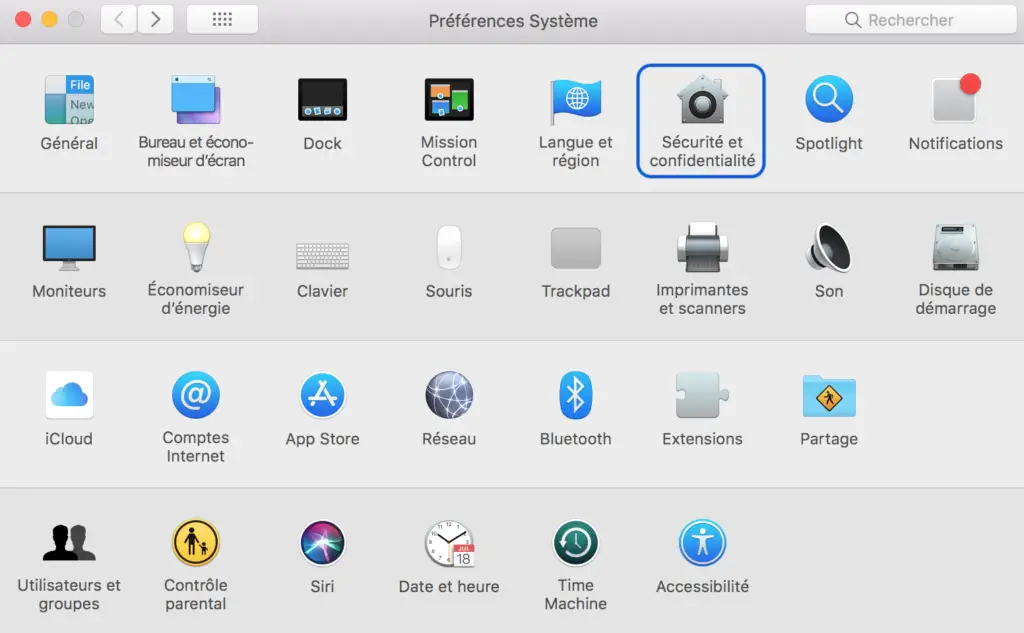
- Ahora presiona la pestaña Confidencialidad
- Elegir Cámara
- Marque las casillas correspondientes a las aplicaciones para las que desea permitir el acceso automático a la cámara incorporada de su dispositivo macBook Air
Si desea permitir el acceso a un sitio en particular en su dispositivo macBook Air usando el navegador Safari, también tendrás que ir a la parte Preferencias del sistema en su computadora y luego presione Sitios web para terminar seleccionando Aparato .
Conecte una cámara externa a su dispositivo Macbook Air
En un dispositivo macBook Air, tomará un adaptateur para poder gastar cámara yointegrado Apple à une cámara externa USB ou HDMI. Por supuesto será necesario ajustar los parámetros en tu dispositivo macBook Air para que este último se conecte a la cámara web externa que conectes, dependiendo de la aplicaciones que usas. A continuación encontrará los diferentes pasos a seguir para poder cambiar el uso de la cámara desde tu dispositivo macBook Air con las diferentes aplicaciones en su computadora:
Cambia la cámara web de tu Mac a Skype
Estos son los pasos a seguir para cambiar la cámara en su dispositivo macBook Air al usar la aplicación Skype en tu ordenador:
- Abre la aplicación Skype en tu dispositivo macBook Air
- Prensa Skype en la barra de menú
- seleccionar Preferencias entre las opciones que se ofrecen para la aplicación
- Ir a la sección Audio y video
- Ahora cambie la configuración de la cámara web utilizada para la aplicación. Skype como usted lo desea
Use una cámara web externa en Zoom
Estos son los pasos a seguir para cambiar la cámara en su dispositivo macBook Air al usar la aplicación Zoom en tu computadora portátil:
- Abre la aplicación Zoom en tu dispositivo macBook Air
- Prensa Zoom en la barra de menú
- seleccionar Preferencias entre las opciones ofrecidas
- Abre el menú de configuración de la aplicación. Zoom
- Prensa Vídeo
- Defina la cámara que desea usar para sus reuniones Zoom en el espacio Cámara
Cambie la cámara incorporada de su dispositivo Macbook Air con FaceTime
Estos son los pasos a seguir para cambiar la cámara en su dispositivo macBook Air al usar la aplicación FaceTime en tu ordenador:
- Abre la aplicación FaceTime en tu dispositivo macBook Air
- Toca la opción Vídeo de la aplicación
- Seleccione su cámara web conectada de las opciones disponibles para usted

